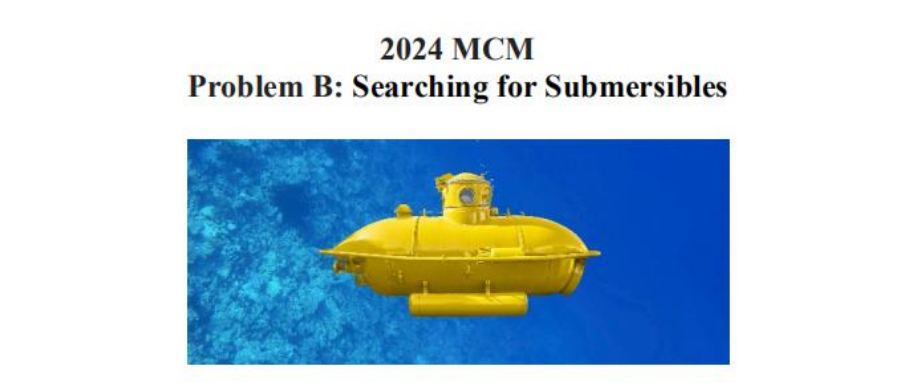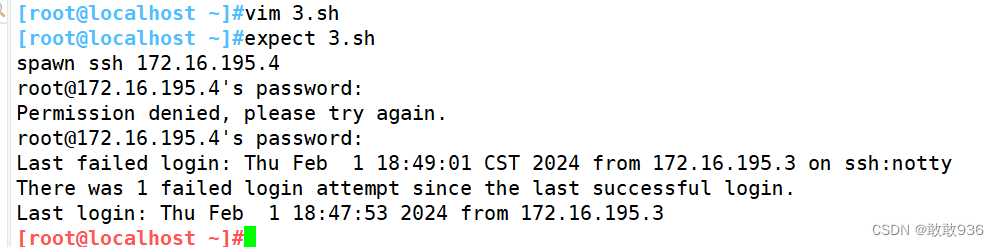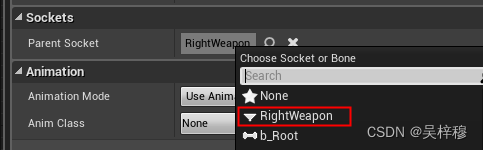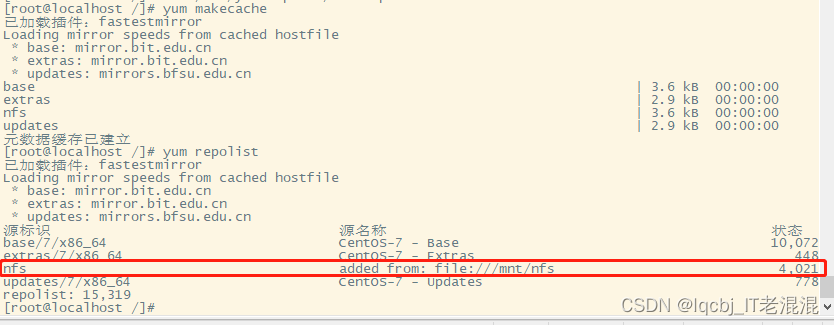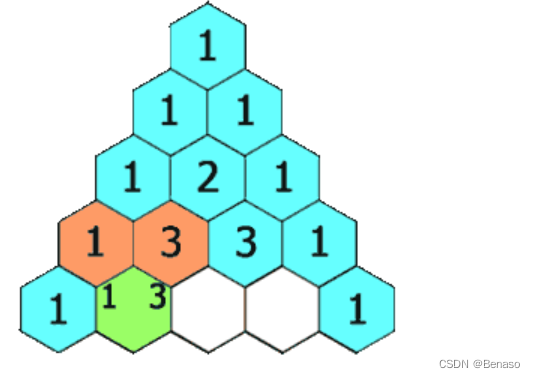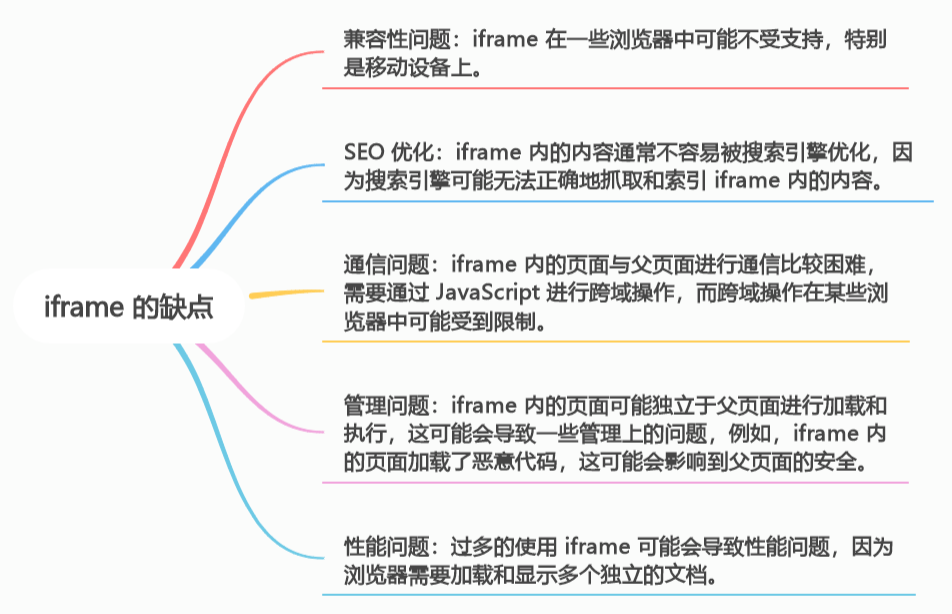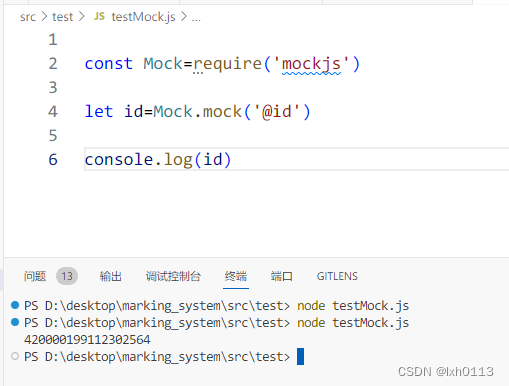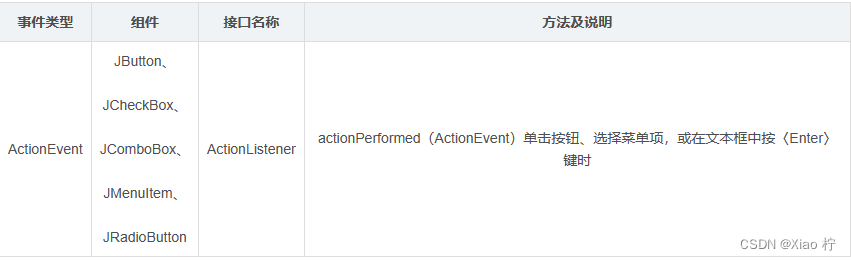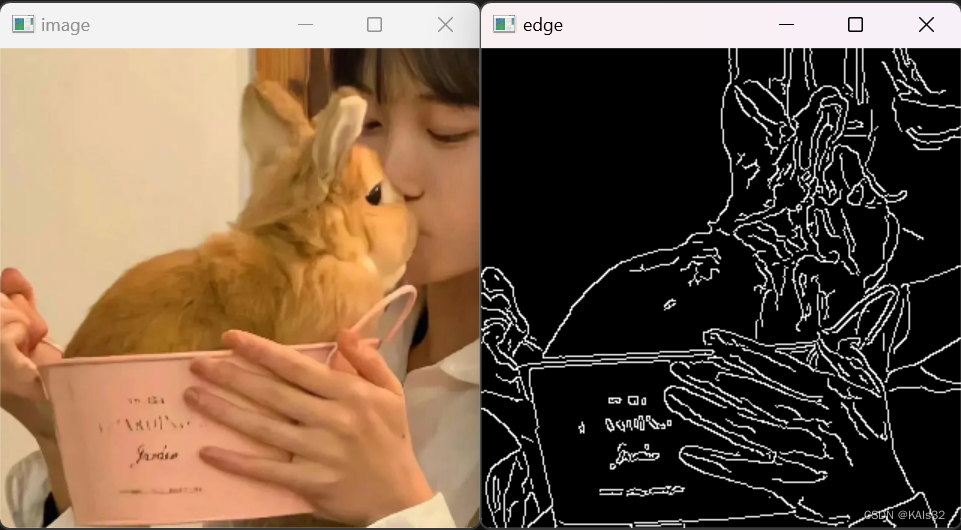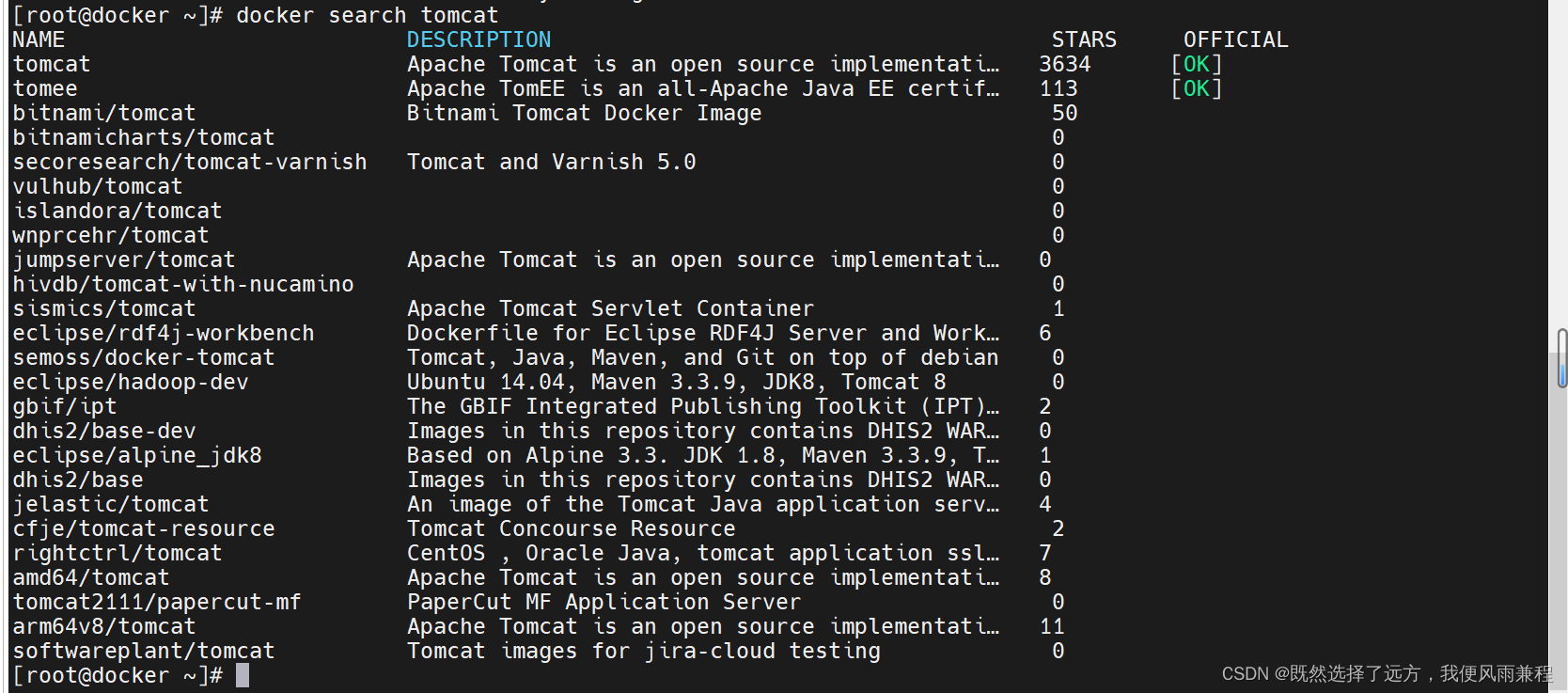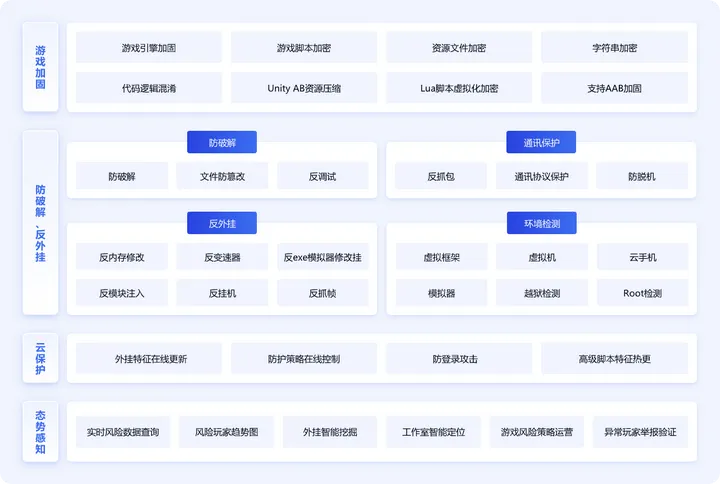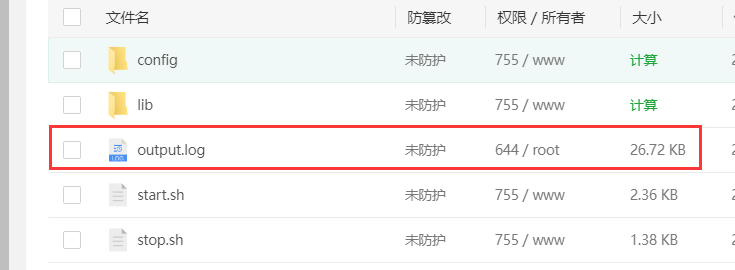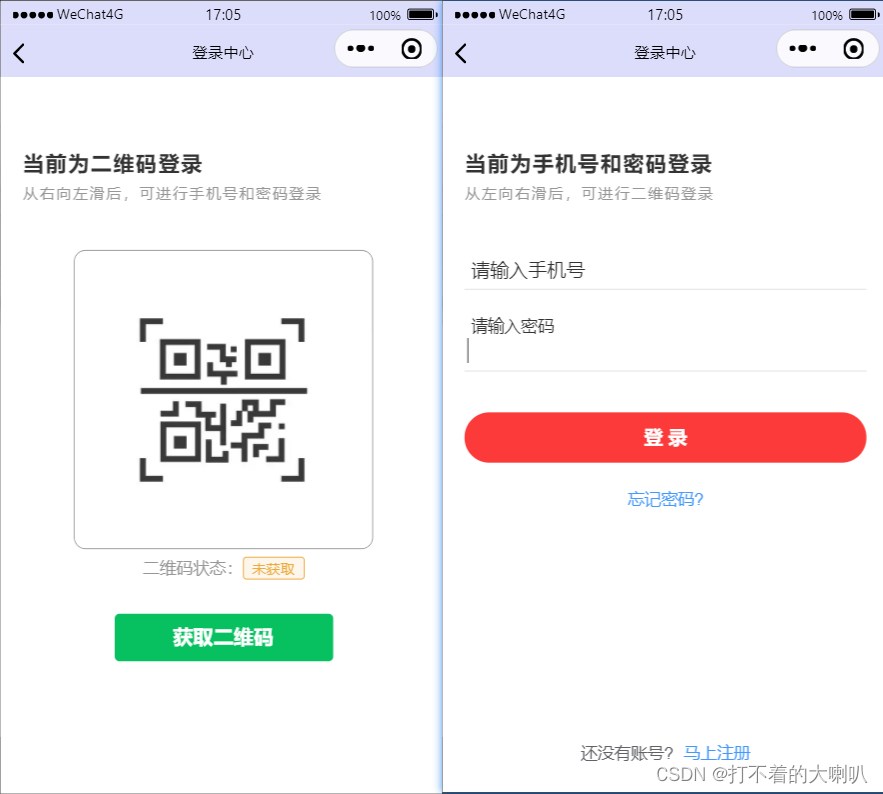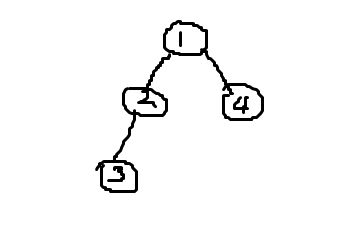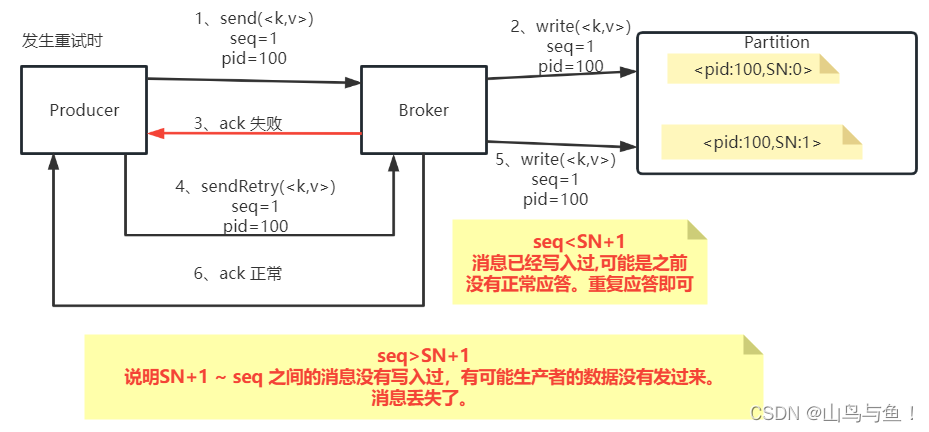Ps菜单:编辑/自动混合图层
Edit/Auto-Blend Layers
自动混合图层 Auto-Blend Layers命令可以自动地混合多个图层,特别适合于制作全景图、焦点堆叠、曝光合成或任何需要平滑融合多个图像的场景。
自动混合图层命令仅适用于 RGB 或灰度图像,不适用于智能对象、视频图层、3D 图层或背景图层。
◆ ◆ ◆
使用方法与技巧
1、根据需求选择合适的混合方法。
全景图
Panorama
(1)当需要将一系列水平或垂直拍摄的照片拼接成一个宽阔的场景图时。
提示:
尽管使用 Photomerge 命令从多幅图像生成全景图可能会更好。
(2)当需要将两张图像融合为一张图像时。
在合成之前,确保这两张图像有适当的重叠区域。
比如在人像“换脸”操作中,按 Ctrl 键点击抠出的人脸图层将其载入为选区,然后再执行Ps菜单:选择/修改/收缩 Contract,收缩 5 个像素左右,然后选中要删除的人脸图层按 Delete 键删除,这样就可以保证这两个图层有一定的重叠区域。
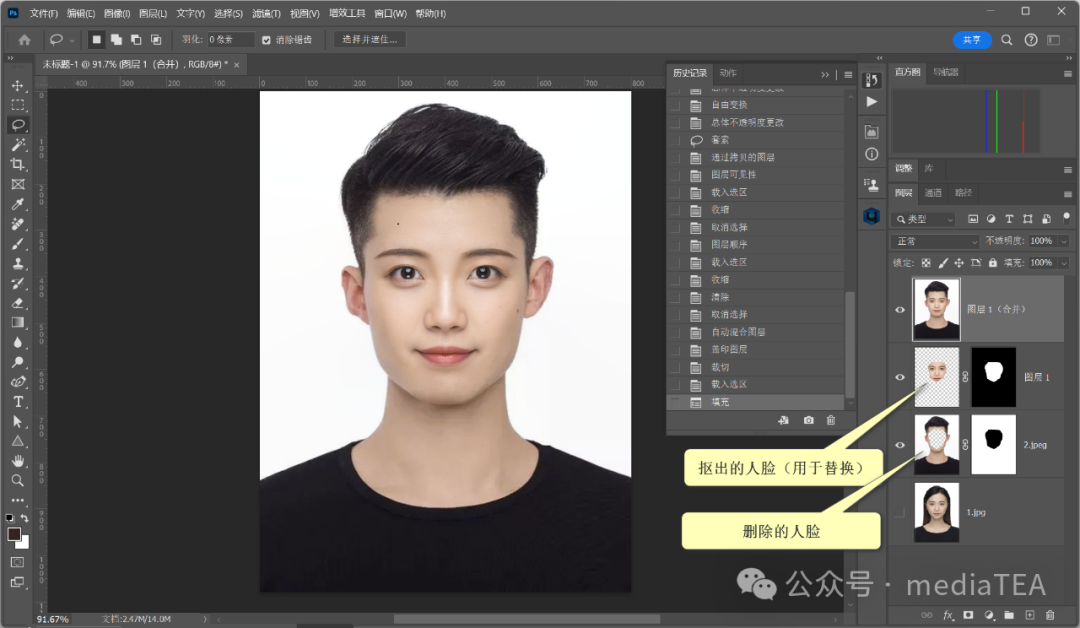
选中这两个图层并执行自动混合图层命令,即可达到人像“换脸”的目的。如上图所示。
可用此方法实现类似的融图合成。
堆叠图像
Stack Images
(1)当需要混合同一场景中具有不同焦点区域的多幅图像时。
(2)当需要混合同一场景中具有多重曝光的多幅图像时。
一般情况下,使用堆叠图像混合方法前,先要进行“自动对齐图层”,让所有图层都精确对齐,以便正确识别和合成最佳区域。
2、自动混合图层命令将对每个图层应用图层蒙版,以遮盖不需要的区域。因此,这是一种非破坏性操作,可为后续的进一步合成留有余地。
◆ ◆ ◆
命令选项说明
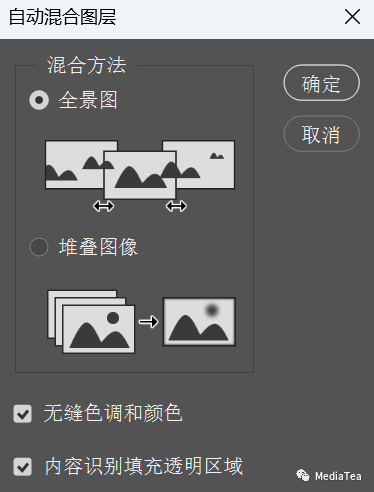
混合方法
Blend Method
全景图
Panorama
这种混合方法主要关注于在重叠区域内创建平滑且连续的视觉效果。
Photoshop 会分析每张照片边缘的重叠区域,寻找匹配点(如特定的纹理、线条或颜色过渡)。
一旦找到匹配点,Photoshop 会自动调整每张图像,使颜色和亮度在重叠区域内无缝过渡,以创建一个连贯的图像。
全景图混合还会自动校正由拍摄角度或镜头失真引起的几何变形,确保拼接的图像在视觉上保持一致。
堆叠图像
Stack Images
堆叠图像方法则侧重于从一系列图像中选择最佳的像素,以便在深度、曝光或噪点处理上实现最佳效果。
这种方法会分析图层中的内容,识别并提取每个图层上最为清晰、最具代表性的部分。
对于焦点堆叠,它会选取每张图像中聚焦最清晰的部分;对于曝光混合,它则选择曝光最佳的区域。
通过对像素级别的深入分析,Photoshop 确定哪些像素应该被展示在最终图像中,从而实现多张图像深度场或曝光水平的最优化合成。
无缝色调和颜色
Seamless Tones and Colors
默认勾选。确保混合区域在色调和颜色上的一致性,减少因拼接而产生的可见边线或不自然的颜色变化。
内容识别填充透明区域
Content Aware Fill Transparent Areas
若勾选此项,将在“图层”面板上额外创建一个盖印图层,并使用内容识别技术来填充在合并过程中产生的任何透明区域。
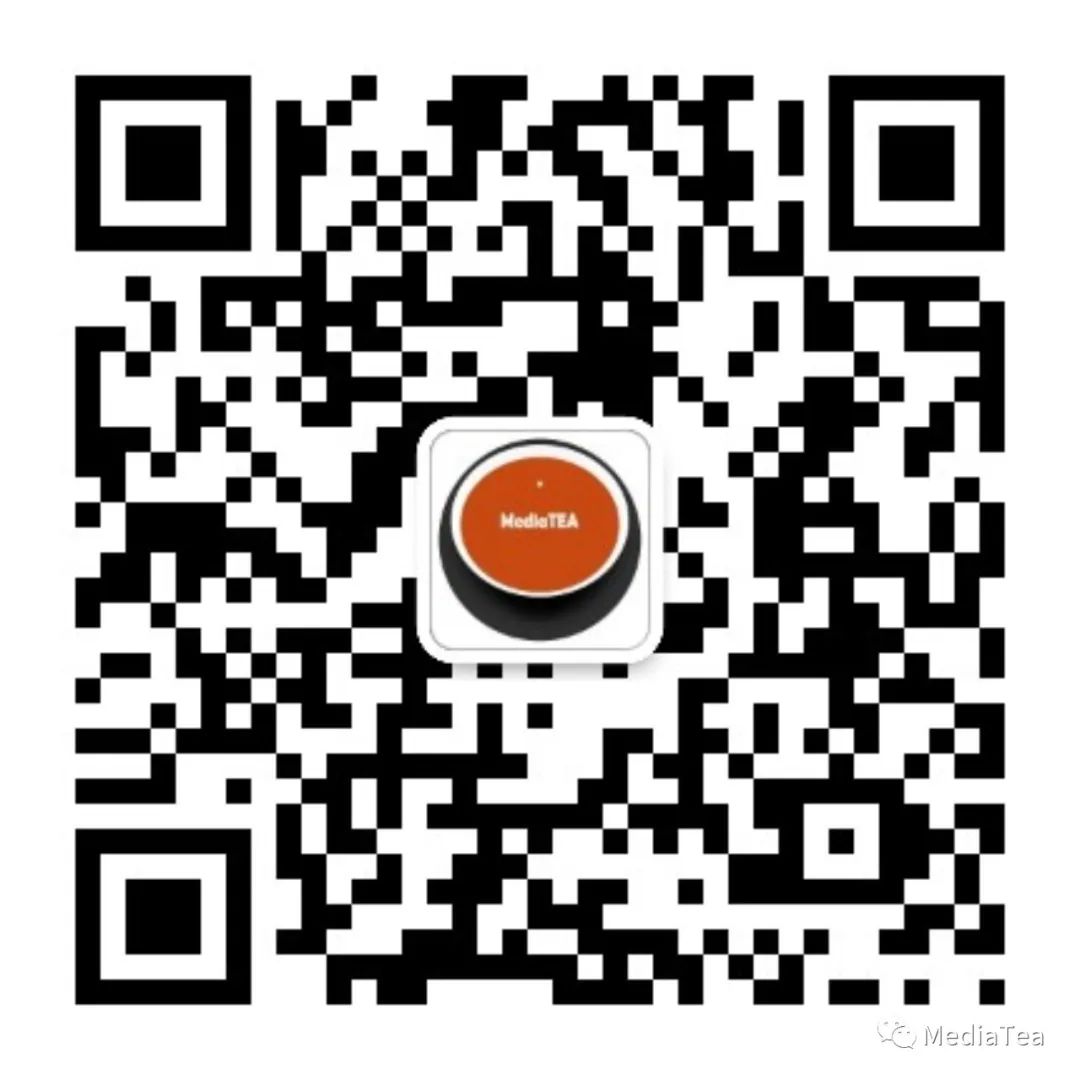
“点赞有美意,赞赏是鼓励”